系统从机械迁移到固态的方法
来源:Win7旗舰版
时间:2023-05-30 06:36:29 357浏览 收藏
最近发现不少小伙伴都对文章很感兴趣,所以今天继续给大家介绍文章相关的知识,本文《系统从机械迁移到固态的方法》主要内容涉及到等等知识点,希望能帮到你!当然如果阅读本文时存在不同想法,可以在评论中表达,但是请勿使用过激的措辞~
固态硬盘读写速度快、小巧、抗震能力强、无噪音等特点,是让它受到不少用户喜爱的原因。最近就有不少用户问小编系统如何从机械迁移到固态,那么今天小编就来教教大家系统从机械迁移到固态怎么操作。下面就让我们一起来看看吧!
系统从机械迁移到固态的方法:
1、安装SSD固态硬盘后,打开浏览器搜索【分区助手】下载安装。
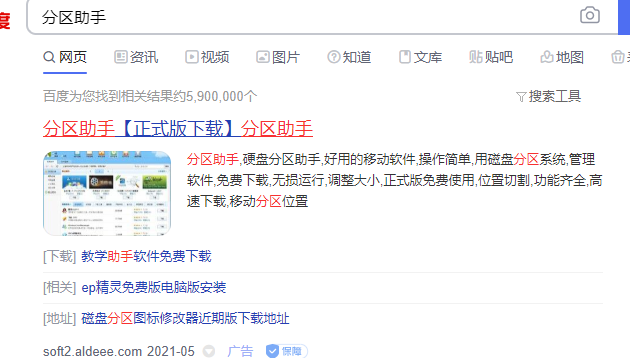
2、打开分区助手,点击SSD硬盘,在分区助手窗口左侧点击【分区操作】展开项中的分区对齐(进行4K对齐)。
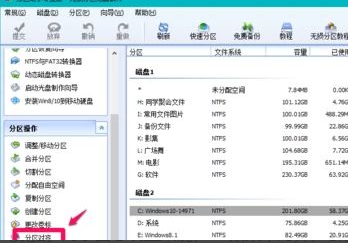
3、点击左侧【向导】展开项中的迁移系统到固态磁盘。
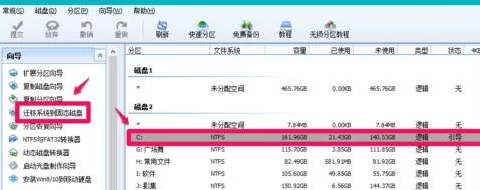
4、点击下一步。
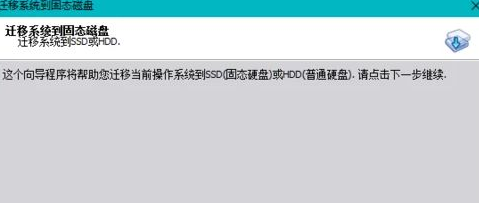
5、点击未分配空间磁盘,再点击下一步。
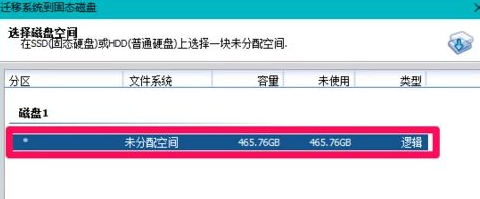
6、调整分区大小后点击下一步。
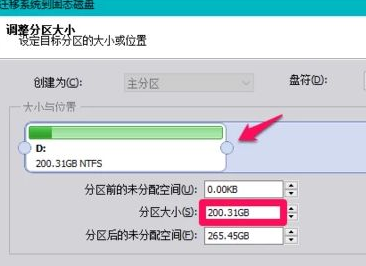
7、仔细看一遍之后点击下一步。
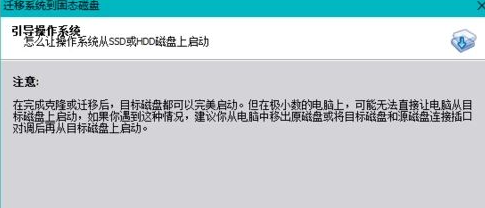
8、回到分区助手窗口,点击提交。
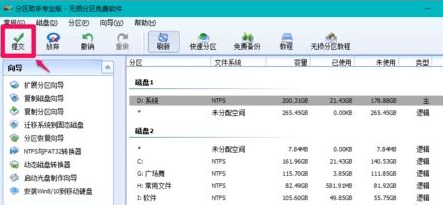
9、在等待执行的操作窗口,确定我们的设置无误后点击执行即可。最后一步点击是!
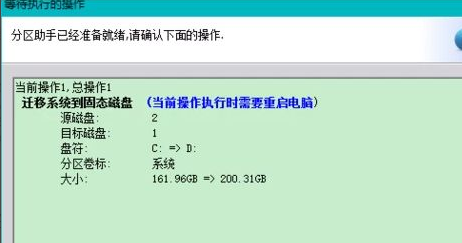
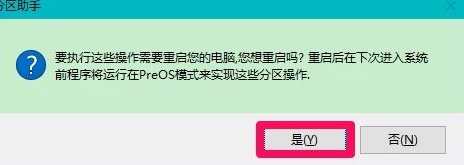
以上就是关于系统从机械迁移到固态怎么操作的方法啦!希望能够帮助到大家!
以上就是《系统从机械迁移到固态的方法》的详细内容,更多关于的资料请关注golang学习网公众号!
声明:本文转载于:Win7旗舰版 如有侵犯,请联系study_golang@163.com删除
相关阅读
更多>
-
501 收藏
-
501 收藏
-
501 收藏
-
501 收藏
-
501 收藏
最新阅读
更多>
-
130 收藏
-
243 收藏
-
241 收藏
-
378 收藏
-
419 收藏
-
286 收藏
-
264 收藏
-
360 收藏
-
399 收藏
-
165 收藏
-
464 收藏
-
202 收藏
课程推荐
更多>
-

- 前端进阶之JavaScript设计模式
- 设计模式是开发人员在软件开发过程中面临一般问题时的解决方案,代表了最佳的实践。本课程的主打内容包括JS常见设计模式以及具体应用场景,打造一站式知识长龙服务,适合有JS基础的同学学习。
- 立即学习 543次学习
-

- GO语言核心编程课程
- 本课程采用真实案例,全面具体可落地,从理论到实践,一步一步将GO核心编程技术、编程思想、底层实现融会贯通,使学习者贴近时代脉搏,做IT互联网时代的弄潮儿。
- 立即学习 516次学习
-

- 简单聊聊mysql8与网络通信
- 如有问题加微信:Le-studyg;在课程中,我们将首先介绍MySQL8的新特性,包括性能优化、安全增强、新数据类型等,帮助学生快速熟悉MySQL8的最新功能。接着,我们将深入解析MySQL的网络通信机制,包括协议、连接管理、数据传输等,让
- 立即学习 500次学习
-

- JavaScript正则表达式基础与实战
- 在任何一门编程语言中,正则表达式,都是一项重要的知识,它提供了高效的字符串匹配与捕获机制,可以极大的简化程序设计。
- 立即学习 487次学习
-

- 从零制作响应式网站—Grid布局
- 本系列教程将展示从零制作一个假想的网络科技公司官网,分为导航,轮播,关于我们,成功案例,服务流程,团队介绍,数据部分,公司动态,底部信息等内容区块。网站整体采用CSSGrid布局,支持响应式,有流畅过渡和展现动画。
- 立即学习 485次学习
